win11打开命令提示符的方法 win11怎么打开命令提示符
更新时间:2023-06-02 10:11:47作者:zheng
我们可以在win11电脑中打开命令提示符,通过输入各种命令来查看电脑的信息或者实现各种操作,还可以解决win11电脑中出现的一些问题,但是有些用户想要打开win11电脑的命令提示符时却不知道如何打开,今天小编就教大家win11打开命令提示符的方法,如果你刚好遇到这个问题,跟着小编一起来操作吧。
推荐下载:微软最新系统win11下载
方法如下:
1、在电脑上win+r键,输入cmd,点击确定。
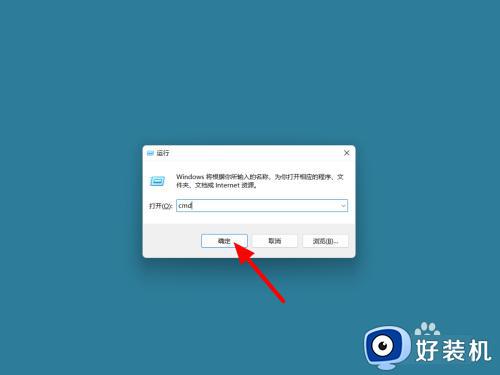
2、这样就打开命令提示符成功。
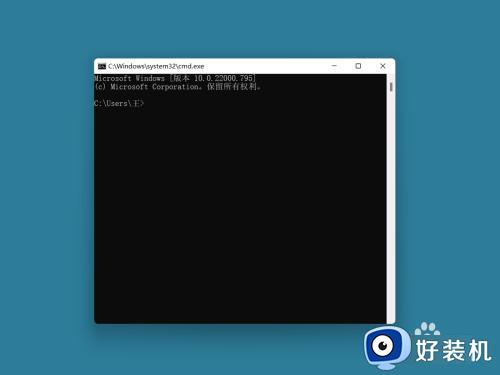
方法二:
1、在电脑桌面空白位置,鼠标右击,点击在终端中打开。
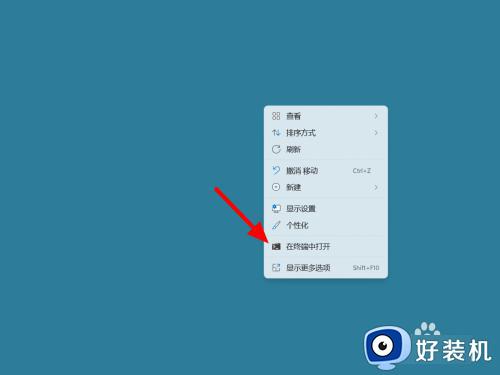
2、在终端界面,点击更多。
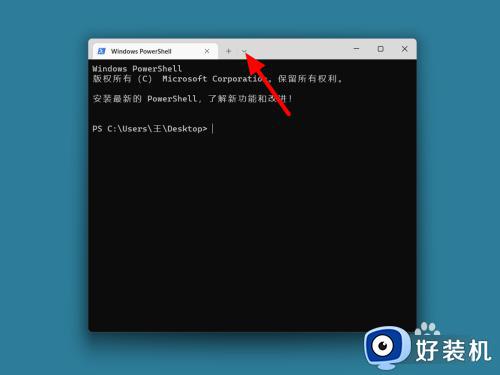
3、出现下拉,点击命令提示符。
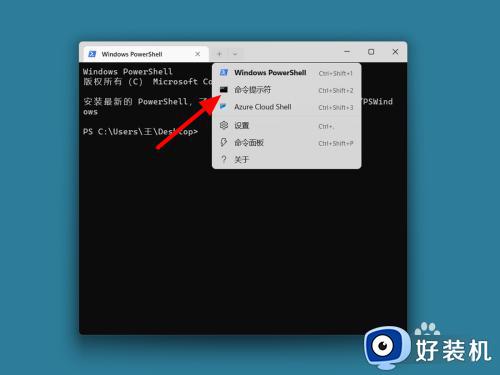
4、这样就打开成功。
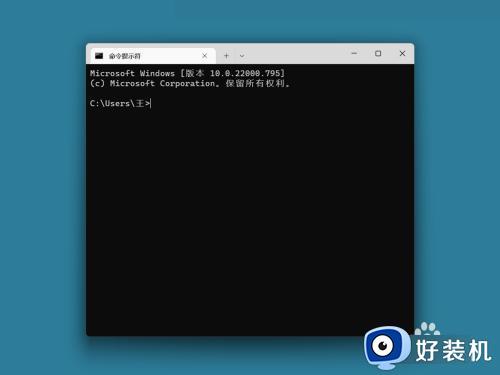
以上就是关于win11打开命令提示符的方法的全部内容,还有不懂得用户就可以根据小编的方法来操作吧,希望能够帮助到大家。
win11打开命令提示符的方法 win11怎么打开命令提示符相关教程
- win11命令提示符怎么打开 win11如何打开命令提示符
- win11开启命令提示符的方法 win11怎么打开命令提示符
- win11打开命令提示符的方法 win11如何打开命令提示符
- win11命令提示符的打开方法 win11如何开启命令提示符
- win11命令提示符窗口的打开方法 win11如何打开命令提示符
- win11找不到wt.exe的修复方法 win11无法找到wt.exe怎么办
- Win11命令窗口中文乱码怎么回事 win11系统命令提示符中文乱码如何解决
- win11找不到wt.exe的解决方法 win11提示找不到wt.exe文件怎么办
- win11命令提示符乱码的解决方法 win11cmd出现乱码如何修复
- win11cmd怎么打开 win11怎么调出cmd命令窗口
- win11家庭版右键怎么直接打开所有选项的方法 win11家庭版右键如何显示所有选项
- win11家庭版右键没有bitlocker怎么办 win11家庭版找不到bitlocker如何处理
- win11家庭版任务栏怎么透明 win11家庭版任务栏设置成透明的步骤
- win11家庭版无法访问u盘怎么回事 win11家庭版u盘拒绝访问怎么解决
- win11自动输入密码登录设置方法 win11怎样设置开机自动输入密登陆
- win11界面乱跳怎么办 win11界面跳屏如何处理
win11教程推荐
- 1 win11安装ie浏览器的方法 win11如何安装IE浏览器
- 2 win11截图怎么操作 win11截图的几种方法
- 3 win11桌面字体颜色怎么改 win11如何更换字体颜色
- 4 电脑怎么取消更新win11系统 电脑如何取消更新系统win11
- 5 win10鼠标光标不见了怎么找回 win10鼠标光标不见了的解决方法
- 6 win11找不到用户组怎么办 win11电脑里找不到用户和组处理方法
- 7 更新win11系统后进不了桌面怎么办 win11更新后进不去系统处理方法
- 8 win11桌面刷新不流畅解决方法 win11桌面刷新很卡怎么办
- 9 win11更改为管理员账户的步骤 win11怎么切换为管理员
- 10 win11桌面卡顿掉帧怎么办 win11桌面卡住不动解决方法
